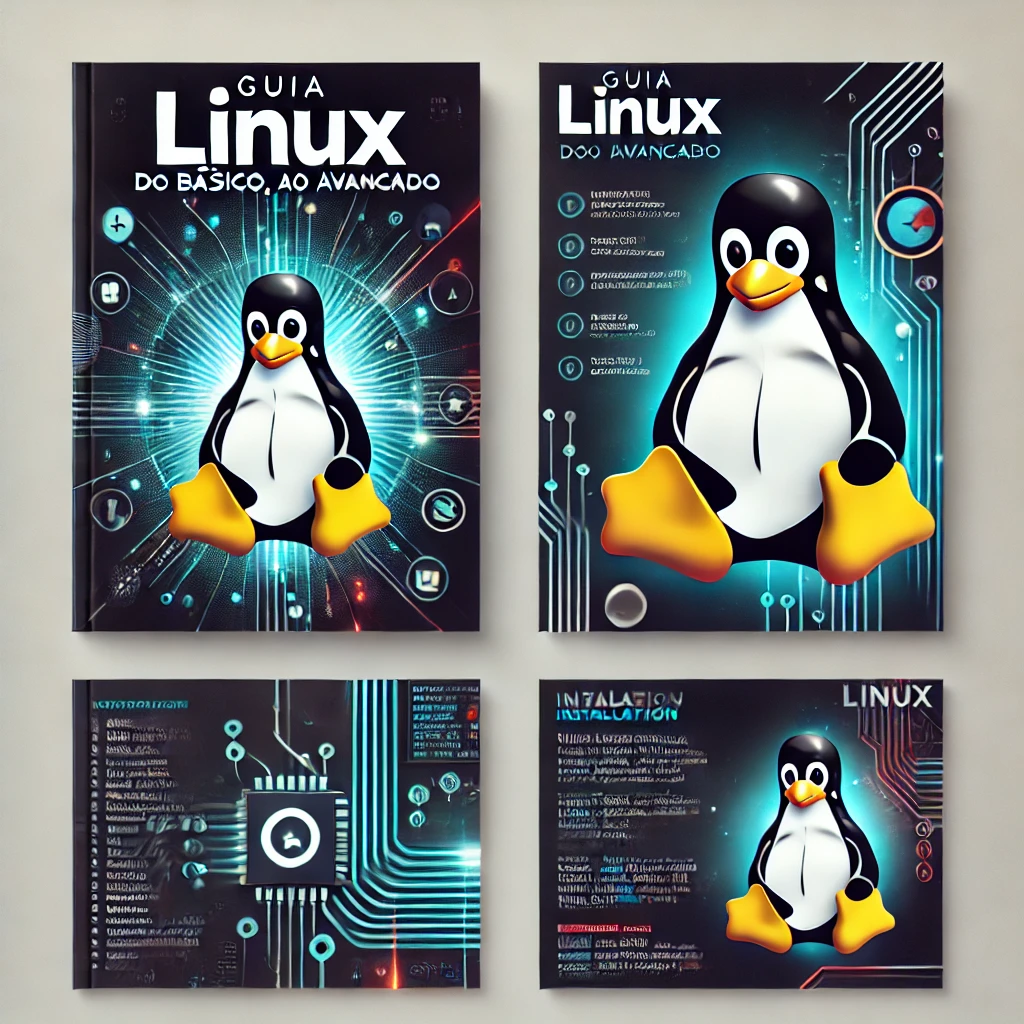Gerenciamento de usuários no Linux é uma tarefa crítica para manter a segurança e o controle dos recursos do sistema. É uma parte essencial da administração de sistemas que permite aos administradores controlar quem tem acesso ao sistema e quais recursos podem ser acessados.
Neste artigo, vamos explorar como gerenciar usuários no Linux, incluindo os diferentes tipos de usuários, como adicionar e remover usuários, gerenciar grupos de usuários, definir permissões de acesso, gerenciar contas de usuários em lote, auditar e monitorar usuários, aplicar políticas de senhas e restrições de acesso e manter as contas de usuários atualizadas.
Vamos começar com uma visão geral do que é o gerenciamento de usuários no Linux e sua importância para a segurança do sistema.
O que é Gerenciamento de Usuários
O gerenciamento de usuários é uma função essencial em qualquer sistema operacional, pois permite que os administradores do sistema controlem quem pode acessar o sistema e quais recursos eles podem acessar. O gerenciamento de usuários no Linux é particularmente importante devido à natureza de código aberto do sistema operacional.
Em sistemas baseados em Linux, os usuários têm contas que contêm informações de identificação, como número de identificação do usuário (UID), nome de login, diretório inicial e shell padrão. Cada usuário é atribuído a um grupo, que determina quais recursos ele pode acessar no sistema. Os administradores podem criar, modificar e excluir usuários e grupos e definir permissões de acesso para cada usuário.
O gerenciamento de usuários é uma parte vital da segurança cibernética em empresas, organizações governamentais e outras instituições que buscam proteger seus dados e ativos do mundo digital. Ao gerenciar com eficácia as contas de usuário, os administradores podem garantir que apenas pessoas autorizadas tenham acesso aos dados confidenciais e reduzir o risco de violações de segurança.
Tipos de Usuários no Linux
Antes de começar a gerenciar usuários no Linux, é importante conhecer os diferentes tipos de usuários que existem no sistema operacional. Cada tipo de usuário tem um conjunto diferente de permissões e privilégios.
Os tipos de usuários no Linux são:
| Tipo de usuário | Descrição |
|---|---|
| Usuário padrão | É um usuário comum do sistema, sem privilégios especiais. Pode executar aplicativos e acessar arquivos em seu diretório pessoal. |
| Superusuário (root) | É um usuário com permissões ilimitadas no sistema, com acesso completo a todos os arquivos e recursos. É recomendado que o acesso root seja usado apenas quando necessário, pois uma ação acidental com essa conta pode causar danos irreparáveis ao sistema. |
| Usuários de serviços | São usuários criados para executar serviços no servidor, como servidor web, servidor de banco de dados, entre outros. Eles geralmente têm acesso restrito a um subconjunto dos recursos do sistema e permissões limitadas para garantir a segurança do sistema. |
Conhecer e entender os diferentes tipos de usuários no Linux é essencial para gerenciar as contas de usuários adequadamente e garantir a segurança e a estabilidade do sistema. Ao gerenciar usuários, é importante ter em mente qual o tipo de usuário que você está gerenciando e quais as permissões que ele precisa ter para executar suas tarefas diárias de maneira segura e eficiente.
Adicionando Usuários no Linux
Para adicionar um novo usuário no Linux, você precisa ter privilégios de root ou ser um usuário com sudo. O comando usado para adicionar novos usuários é o adduser.
Vamos supor que você queira adicionar um usuário chamado “joao”. Para fazer isso, abra o terminal e digite:
sudo adduser joao
O sistema irá solicitar que você defina uma senha para o novo usuário. Digite a senha e pressione enter. Em seguida, preencha as informações solicitadas, como nome completo, número de telefone e outras informações de contato.
Após preencher as informações, o sistema irá criar um diretório home para o novo usuário em /home/novo-usuario. Este diretório é onde o novo usuário irá armazenar seus arquivos pessoais.
Se necessário, você pode configurar diferentes opções para o comando adduser, como definir o diretório home para o usuário ou adicionar o usuário a um grupo específico. Para mais informações, consulte a documentação do Linux.
Removendo Usuários no Linux
O processo de remoção de usuários no Linux é simples e pode ser feito através do comando “userdel”. Este comando remove tanto o usuário quanto o diretório pessoal associado, incluindo todos os arquivos e subdiretórios. Antes de prosseguir com a remoção, é importante ter certeza de que deseja excluir permanentemente o usuário, pois essa ação não pode ser desfeita.
Para remover um usuário, inicie abrindo o terminal e digite o seguinte comando:
userdel [nome_do_usuário]
Caso queira manter o diretório pessoal do usuário, use o comando abaixo:
userdel -r [nome_do_usuário]
Para verificar se o usuário foi removido com sucesso, digite o seguinte comando:
id [nome_do_usuário]
Se a mensagem “id: [nome_do_usuário]: no such user” for exibida, significa que o usuário não foi encontrado e foi removido com sucesso. Se o usuário ainda for exibido, verifique se o comando “userdel” foi digitado corretamente e execute-o novamente.
Gerenciando Grupos de Usuários
No Linux, os usuários são organizados em grupos e é possível gerenciá-los de forma eficiente através do uso de comandos e ferramentas específicas. Nesta seção, exploramos como criar, modificar e remover grupos de usuários.
Criando Grupos de Usuários
Para criar um grupo de usuários no Linux, basta utilizar o comando groupadd seguido do nome do grupo:
| Comando | Descrição |
|---|---|
| sudo groupadd nome_do_grupo | Cria um novo grupo de usuários com o nome especificado. |
Também é possível adicionar um novo grupo com um ID específico usando a opção -g:
| Comando | Descrição |
|---|---|
| sudo groupadd -g ID_do_grupo nome_do_grupo | Cria um novo grupo com o ID especificado. |
Modificando Grupos de Usuários
Para modificar um grupo de usuários existente, o comando groupmod deve ser utilizado. Este comando pode ser usado para modificar o nome do grupo, o ID do grupo ou ainda adicionar/remover usuários do grupo:
| Comando | Descrição |
|---|---|
| sudo groupmod -n novo_nome nome_atual | Renomeia o grupo para o novo nome especificado. |
| sudo groupmod -g novo_ID nome_do_grupo | Altera o ID do grupo para o ID especificado. |
| sudo groupmod -A usuario1,usuario2 nome_do_grupo | Adiciona usuários ao grupo. |
| sudo gpasswd -d usuario nome_do_grupo | Remove o usuário do grupo. |
Lembrando que o comando gpasswd também pode ser utilizado para adicionar e remover usuários de grupos.
Removendo Grupos de Usuários
Para remover um grupo de usuários no Linux, basta utilizar o comando groupdel seguido do nome do grupo:
| Comando | Descrição |
|---|---|
| sudo groupdel nome_do_grupo | Remove permanentemente o grupo especificado. |
Certifique-se de que nenhum usuário está atualmente associado ao grupo que você deseja remover.
Definindo Permissões de Acesso
O gerenciamento de usuários no Linux inclui a definição de permissões de acesso para arquivos, pastas e diretórios. As permissões de acesso determinam quais usuários ou grupos podem visualizar, editar ou executar um arquivo ou diretório. Para definir as permissões de acesso, é preciso entender as três categorias de usuários que são reconhecidas pelo Linux:
| Categoria | Descrição | Representação |
|---|---|---|
| Proprietário | O usuário que criou o arquivo ou diretório | rwx |
| Grupo | Usuários que pertencem ao mesmo grupo que o proprietário | rwx |
| Outros | Qualquer usuário que não seja proprietário nem pertença ao grupo | rwx |
Os símbolos “r”, “w” e “x” representam as permissões de leitura, gravação e execução, respectivamente. Cada categoria pode ter permissões diferentes. Por exemplo, um proprietário pode ter permissão para editar um arquivo, enquanto outros usuários só têm permissão para visualizá-lo.
Alterando as permissões de acesso
Para alterar as permissões de acesso de um arquivo ou diretório, você pode usar o comando “chmod”. Para alterar as permissões de acesso de um arquivo chamado “arquivo.txt” para que o proprietário possa ler e escrever, mas nenhum outro usuário possa acessá-lo, use o seguinte comando:
chmod 600 arquivo.txt
O número “600” representa as permissões de acesso. O primeiro dígito representa as permissões de acesso do proprietário, o segundo representa o grupo e o terceiro representa outros usuários. Um valor de “0” representa ausência de permissão, enquanto “r”, “w” e “x” representam as permissões de leitura, gravação e execução, respectivamente. Por exemplo:
- “0” significa sem permissão;
- “1” significa permissão de execução;
- “2” significa permissão de gravação;
- “3” significa permissão de gravação e execução;
- “4” significa permissão de leitura;
- “5” significa permissão de leitura e execução;
- “6” significa permissão de leitura e gravação;
- “7” significa permissão de leitura, gravação e execução.
Portanto, o valor “600” significa que o proprietário tem permissão de leitura e gravação, enquanto os demais usuários não têm permissão para visualizar ou editar o arquivo.
Além do “chmod”, outros comandos importantes para gerenciar permissões de acesso incluem “chown” (para alterar o proprietário de um arquivo ou diretório) e “chgrp” (para alterar o grupo de um arquivo ou diretório).
Gerenciando Contas de Usuários em Lote
O gerenciamento de contas de usuários em lote é uma tarefa essencial para administradores de sistemas Linux que precisam lidar com um grande número de usuários. Com a funcionalidade de gerenciamento em lote, é possível automatizar a criação, atualização e remoção de contas de usuário para vários usuários ao mesmo tempo, economizando tempo e esforço.
Existem muitas ferramentas e métodos para gerenciar contas de usuários em lote no Linux. Uma delas é o comando useradd, que permite criar várias contas de usuário de uma só vez. Para isso, basta criar um arquivo de texto com o nome dos usuários e, em seguida, usar o comando useradd com a opção -g seguida do nome do grupo para o qual deseja adicionar os usuários.
Por exemplo:
useradd -g grupo_usuarios -s /bin/bash -d /home/novos_usuarios -m -k /etc/skel -c “Novos Usuários” -p $(openssl passwd -1 “senha”) -aG sudo,networking $(cat lista_usuarios.txt)
Neste exemplo, o comando useradd adiciona os usuários listados no arquivo lista_usuarios.txt ao grupo grupo_usuarios, com uma senha criptografada definida pelo comando openssl passwd -1, e adiciona os usuários aos grupos sudo e networking.
Outra ferramenta de gerenciamento de contas de usuário em lote é o comando usermod, que permite atualizar as informações de vários usuários de uma só vez. Para isso, basta especificar as atualizações que deseja fazer, como alterar a home do usuário ou adicionar o usuário a um novo grupo.
Para remover várias contas de usuário de uma só vez, é possível usar o comando userdel. Assim como nas outras ferramentas, basta especificar os nomes dos usuários que deseja remover.
Para gerenciar contas de usuário em lote de maneira mais avançada, existem também ferramentas de terceiros, como o Webmin e o LDAP.
Resumo
O gerenciamento de contas de usuários em lote é uma tarefa importante para administradores de sistemas Linux que precisam lidar com um grande número de usuários. O comando useradd pode ser usado para criar várias contas de usuário de uma só vez, enquanto o usermod pode ser usado para atualizar informações de vários usuários ao mesmo tempo. O comando userdel pode ser usado para remover várias contas de usuário de uma só vez. Existem muitas ferramentas e métodos disponíveis para gerenciar contas de usuário em lote, incluindo ferramentas de terceiros como o Webmin e o LDAP.
Auditing e Monitoramento de Usuários
O gerenciamento de usuários no Linux também envolve o monitoramento e registro das atividades realizadas pelos usuários. Isso é conhecido como auditoria e pode ser útil para identificar acessos indevidos ou atividades maliciosas que possam comprometer a segurança do sistema.
Existem diversas ferramentas disponíveis para monitorar e registrar as atividades dos usuários, como o auditd e o syslog. O auditd, por exemplo, registra eventos de sistema em um arquivo de log e permite a criação de regras personalizadas para monitorar determinados eventos ou usuários.
O syslog, por sua vez, é utilizado para centralizar os logs de diversos dispositivos e serviços do sistema, permitindo uma visão mais completa das atividades realizadas na rede. Além disso, existem ferramentas de monitoramento de rede, como o Wireshark, que permitem a análise do tráfego de rede para identificar atividades suspeitas.
É importante ressaltar que a auditoria e o monitoramento devem ser realizados de forma transparente e em conformidade com as leis e políticas de privacidade da empresa. Além disso, é necessário que os registros de log sejam protegidos contra acessos não autorizados e armazenados em um local seguro.
Políticas de Senhas e Restrições de Acesso
No gerenciamento de usuários no Linux, é essencial que as senhas sejam fortes e estejam em conformidade com a política de segurança da empresa ou organização. Uma política de senhas bem definida pode ajudar a prevenir invasões, ataques e violações de segurança que possam ameaçar a integridade do sistema.
Algumas das restrições de acesso mais comuns incluem limitações de horários de acesso, restrições de IP, limitações de acesso a arquivos e diretórios específicos e restrições baseadas em grupos de usuários. É importante garantir que essas restrições sejam implementadas de forma consistente e precisas para maximizar a eficácia e a segurança do sistema.
Política de Senhas
Uma boa política de senhas deve incluir requisitos quanto à complexidade da senha, tempo de validade, exigências de renovação, limites de tentativas de login e proibições sobre o uso de palavras comuns, sequências numéricas ou outras informações pessoais facilmente identificáveis.
Os administradores de sistema devem garantir que as senhas sejam armazenadas de forma criptografada para prevenir que sejam facilmente decifradas em caso de violação de segurança. Além disso, é importante que os usuários sejam educados e incentivados a escolher senhas fortes e a alterá-las regularmente.
Restrições de Acesso
O gerenciamento de usuários no Linux também pode incluir a implementação de restrições de acesso baseadas em horários, localizações geográficas e grupos de usuários. Essas restrições podem limitar a capacidade de um usuário de acessar o sistema em horários específicos ou de locais específicos, ou pode limitar o acesso de um usuário a determinados arquivos e diretórios.
Os administradores de sistema devem garantir que essas restrições sejam claramente definidas e implementadas de forma precisa para evitar qualquer possibilidade de acesso não autorizado. Além disso, os usuários devem ser educados e informados sobre as restrições para garantir que cumpram as políticas de segurança da empresa ou organização.
Atualizando e Mantendo as Contas de Usuários
O gerenciamento de usuários no Linux requer manutenção contínua e atualizações regulares para garantir a segurança e a integridade do sistema. Nesta seção, discutiremos as etapas necessárias para atualizar e manter as contas de usuários.
Atualizando contas de usuários
Para atualizar as informações de um usuário existente, use o seguinte comando:
| Comando | Descrição |
|---|---|
| sudo usermod -c “Novo nome completo” nome_do_usuario | Atualiza o nome completo do usuário |
| sudo usermod -d /novo/diretório nome_do_usuario | Atualiza o diretório home do usuário |
| sudo usermod -e “Nova data de expiração” nome_do_usuario | Atualiza a data de expiração da conta do usuário |
É importante notar que a alteração da senha do usuário é feita usando o comando passwd.
Removendo contas de usuários inativas
Para manter a segurança do sistema, é importante remover contas de usuários inativas. Para fazer isso, execute o seguinte comando:
sudo userdel nome_do_usuario
Se você quiser remover o diretório home do usuário e todos os arquivos associados, adicione a opção -r:
sudo userdel -r nome_do_usuario
Mantendo as contas de usuários atualizadas
Além de atualizar periodicamente as informações de usuários existentes e remover contas de usuários inativas, é importante manter as contas de usuários atualizadas com as últimas correções de segurança e atualizações do sistema operacional. Isso pode ser feito executando o seguinte comando:
sudo apt update && sudo apt upgrade
Esse comando atualizará todas as correções de segurança mais recentes e garantirá que o sistema esteja protegido contra qualquer vulnerabilidade conhecida.
Conclusão
O gerenciamento de usuários no Linux é uma tarefa essencial para manter a segurança e integridade do sistema. Neste artigo, discutimos os tipos de usuários que podem existir no Linux e como adicionar ou remover um usuário do sistema. Também foi abordado o gerenciamento de grupos de usuários e como definir permissões de acesso.
Além disso, discutimos o gerenciamento de contas de usuários em lote e a importância da auditoria e monitoramento de usuários. Políticas de senhas e restrições de acesso foram mencionadas como um meio importante para garantir a segurança do sistema.
Por fim, destacamos a importância de manter as contas de usuários atualizadas e os cuidados necessários ao fazê-lo. Ao seguir todas essas práticas, é possível gerenciar usuários de forma eficiente e garantir a proteção do sistema operacional Linux.